 Curtidas: 0
Curtidas: 0


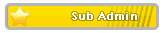


5 formas de liberar espaço no Android
Para começar o trabalho, abra a tela âAplicaçõesâ, dentro do menu âConfiguraçõesâ. Em seguida, selecione âGerenciar aplicaçõesâ. Para liberar bastante espaço de uma só vez, selecione o menu pelo botão físico do gadget e escolha a opção âOrdenar por tamanhoâ. Selecione o aplicativo que você deseja mover e, na tela de detalhes que se abre, selecione âMover para cartão SDâ e pronto!
Limpe o cache de aplicativos
Na mesma tela de detalhes do aplicativo, você encontra a opção âExcluir cacheâ. Com isso, todos os arquivos temporários são limpados, fazendo com que as configurações adicionadas durante o uso sejam apagadas. No entanto, evite a função para aplicativos que levem informações adicionadas por você, como apps de anotações e agenda, pois isso deve restaurar o aplicativo, excluindo seus dados.
Desinstale apps
A dica pode ser óbvia, mas muitos donos de gadgets passam batido por ela. Deletar aplicativos é a maneira mais rápida e efetiva de ganhar mais espaço no aparelho. Aplicativos usados apenas em viagens ou jogos que você já não costuma usar podem ser desinstalados do equipamento.
Mesmo que o app tenha sido comprado, você pode desinstalar sem medo, já que ele sempre estará disponível para download no Google Play. Para desinstalar, mantenha a seleção sobre o app até que um pequeno "x" apareça no canto superior direito. Toque sobre ele e confirme a exclusão.
Tire as fotos do gadget

Se você tira muitas fotos com seu smartphone, mas não tem o costume de transferir tudo para um computador, saiba que isso pode liberar muito espaço no aparelho. Você pode usar o cabo USB que acompanha o aparelho para isso, e o processo é semelhante a transferir dados de um pen drive.
Se você não quiser mover nada para seu computador e prefere deixar suas fotos na nuvem, é possível fazer isso sem a instalação de qualquer programa. No app nativo âGaleriaâ, você tem a opção de fazer upload das fotos para sua conta no Picasa. Para isso, toque o botão de menu e selecione os álbuns ou fotos que deseja mover. Em seguida, selecione o botão âMaisâ e encontre o Picasa na opção âCompartilharâ.
Visualize o uso do disco
Apps como o DiskUsage são capazes de mostrar pastas e arquivos que mais ocupam espaço no gadget. Basta tocar as categorias e pastas para ampliar, visualizando maiores detalhes sobre aquilo que realmente consome espaço na memória do aparelho. Além disso, o DiskUsage também pode mostrar de uma maneira mais intuitiva o uso de memória pelos aplicativos instalados no sistema.
Fonte:TecMundo